Na stránce Plan.TomTom.com můžete vytvářet trasy a ukládat je v účtu TomTom. Pokud chcete danou trasu použít na navigačním zařízení, zkontrolujte, že jste nastavili synchronizaci trasy.
Začněte naplánováním trasy do cíle. Poté můžete do trasy přidat trasové body.
Trasu vytvoříte následovně:
- Přejděte na stránku Plan.TomTom.com a přihlaste se pomocí účtu TomTom.
- Klikněte na místo na mapě nebo zadejte adresu nebo bod zájmu do pole pro vyhledávání.

- Klikněte na možnost Nastavit jako cíl.
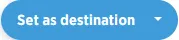
Stránka Plan.TomTom.com vypočítá trasu z aktuální pozice do cíle. - Hledejte dále a přidejte na trasu trasové body.
- Klikněte na číslo vedle trasového bodu v seznamu a přetáhněte ho nahoru nebo dolů.

- Vyberte typ vozidla.

- Klikněte na ozubené kolo a změňte nastavení trasy, např. typ trasy nebo typy silnic, kterým se chcete vyhnout.

- Zavřete položku Nastavení trasy a klikněte na Uložit trasu.
Pokud jste nenastavili synchronizaci trasy, přejděte do nabídky Moje položky > Trasy a vyberte trasu. Zapněte možnost Synchronizovat tuto trasu s mými zařízeními.
Trasové body
Pokud jste na stránce Plan.TomTom.com přidali do své trasy trasové body, zařízení je při navádění zohlední, ale v závislosti na zařízení se nemusí zobrazovat jako trasové body. Chcete-li, aby se trasové body zobrazovaly, vytvořte trasu přímo na svém zařízení.
Odeslání zastávek
Před uložením trasy můžete kliknout na tlačítko Exportovat a poté na Odeslat zastávky do zařízení.